HandBrake — бесплатный видеоконвертер
Многие пользователи сталкиваются с тем, что видеофайлы на устройстве сохранены не в том формате, в котором они желали бы их иметь. Чтобы решить эту ситуацию, на помощь приходит бесплатная программа HandBrake — конвертер, который выполняет так называемое транскодирование.
Во время этого процесса происходит преобразование видео в другой формат. Кодирование видео в HandBrake Video Converter поможет пользователю решить проблемы в разных ситуациях.
- Возможности видеоконвертера HandBrake
- Настройка Handbrake
- Особенности HandBrake
- Преобразование видео файла в другой формат с помощью HandBrake
- Как сжать видео в HandBrake с помощью готового пресета
- Сжатие видео в HandBrake с пользовательскими настройками
- Выводы статьи
- HandBrake — бесплатный видеоконвертер (видео)
Например, вы хотите воспроизвести видеофайлы с помощью определенного установленного медиаплеера в операционной системе Windows, который не предоставляет требуемый кодек (точнее — декодер) для нужного контента в оригинальном формате. Проблемы случаются даже с популярными форматами, например, поддержка контейнеров MKV была включена в операционную систему начиная лишь с Windows 10.
Смена формата файла также полезна, если вы планируете перенести видео на мобильное устройство, например, смартфон или планшет, чтобы воспроизвести его там. На вашем устройстве может не оказаться поддержки определенного формата. Также стоит обратить внимание на то, что большое значение имеет размер видео файла из-за ограниченного дискового пространства.
С помощью инструментов конвертера исходный контент может быть преобразован в нужный формат без потери качества, с незначительной или с заметной потерей качества, в зависимости от настроек программы.
Возможности видеоконвертера HandBrake
Конвертер HandBrake — программа с открытым исходным кодом, работающая в операционных системах Windows, macOS и Linux.
Основные возможности программы HandBrake:
- Поддержка большого количества входных видео форматов, в том числе — DVD, Blu-ray, MPEG, WMV, DV.
- Пакетное преобразование файлов.
- Предварительный просмотр видео.
- Использование субтитров — VobSub, CEA-608, SSA, SRT.
- Применение видео фильтров.
- Встроенные пресеты для различных типов устройств.
- Выбор и настройка пользовательской конфигурации.
В HandBrake поддерживаются следующие выходные форматы:
- Форматы файлов: MP4 (M4V), MKV и WebM.
- Видеокодеки: H.264 и H.265 (включая поддержку аппаратного ускорения), MPEG-4 и MPEG-2, VP8, VP9 и Theora.
- Кодировщики аудио: AAC/HE-AAC, MP3, FLAC, AC3, E-AC3, Opus и Vorbis.
Программа устанавливает обязательное требование: минимальное разрешение экрана на ПК — 1024×620.
Скачать программу HandBrake на компьютер можно с официального сайта разработчика. Для загрузки на ПК предлагаются обычные, установочные версии приложения, а также портативная, переносная (portable) версия программы. Стоит отметить, что помимо других языков интерфейса, HandBrake работает на русском языке.
Обратите внимание на то, что для установки HandBrake требуется ОС Windows 10 или Windows 11. Современная версия HandBrake не поддерживается в Windows 7 и Windows 8.1. Для устаревших операционных систем Windows подойдут устаревшие версии HandBrake, которые можно скачать по ссылке: https://handbrake.fr/old.php.
Для работы приложения дополнительно необходимо установить на компьютер среду выполнения «.NET 6.0 Desktop Runtime» (Microsoft Windows Desktop Runtime). Программа сама предложит перейти на сайт Майкрософт для установки в систему необходимого компонента.
В этой статье мы расскажем вам о том, как пользоваться HandBrake для преобразования видео файлов в другие форматы или для сжатия видео.
Настройка Handbrake
Пользовательский интерфейс первого окна HandBrake не загроможден инструментами. Если вы перейдете во вкладки с многочисленными настройками конфигурации, вам придется потратить некоторое время на ознакомление с опциями программы.
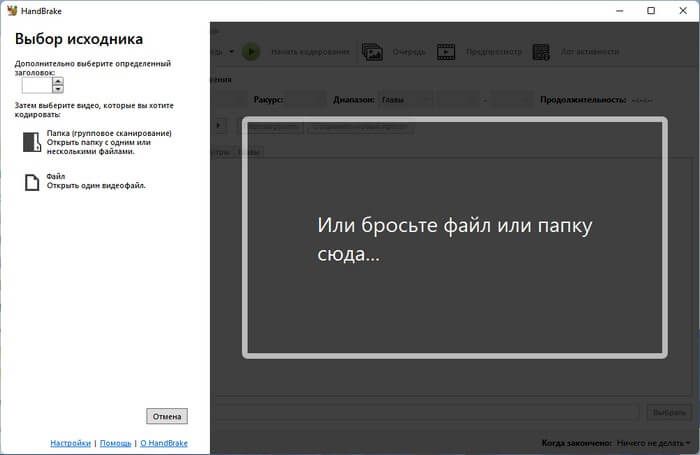
Нажмите на ссылку «Настройки» в левом нижнем углу окна программы. В окне «Настройки» можно изменить параметры программы, установленные по умолчанию.
Например, во вкладке «Общие» в параметре «Path to Media Player» (Путь до медиа плеера) выберите медиа проигрыватель для предпросмотра видео. По умолчанию используется VLC media player. Также полностью поддерживается Media Player Classic Home Cinema (MPC-HC), можно использовать и другие медиаплееры.
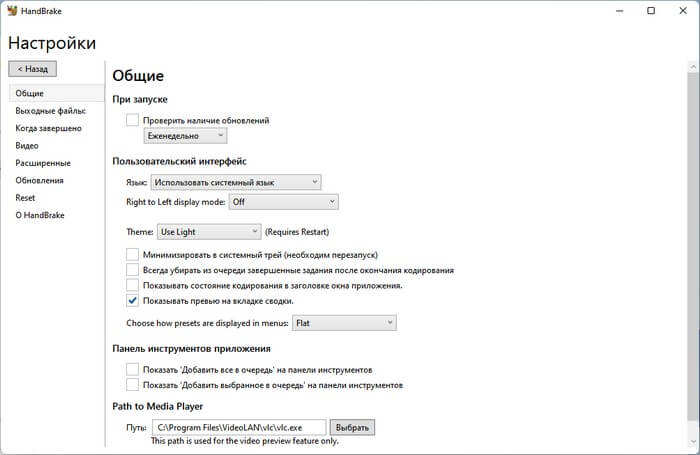
Во вкладке «Выходные файлы» указано расположение выходной папки по умолчанию. В опции «Расширение файла MP4:» можно задать параметр «Всегда использовать MP4» вместо «Автоматически», потому что программа практически всегда старается применить «яблочное» расширение M4V, вместо просто MP4.
Из вкладки «Когда завершено» можно настроить поведение программы после завершения конвертации видео.
Во вкладке «Видео» задаются параметры кодирования и декодирования.
Во вкладке «Расширенные» настроены определенные системные параметры, а из вкладки «Reset» можно сбросить пользовательские настройки и пресеты на значения по умолчанию.
Особенности HandBrake
В окне «Выбор исходника», открывшемся после запуска приложения, вы можете перетащить (бросить) файл или папку в специальную область, или воспользоваться другими вариантами:
- Дополнительно выберите определенный заголовок — выбор определенного раздела на DVD-диске.
- Папка (групповое сканирование) — выберите папку с одним или несколькими файлами.
- Файл — добавление видеофайла.
После добавления файла откроется окно программы HandBrake с настройками кодирования видео. Здесь находится информация об исходном файле с параметрами по умолчанию.
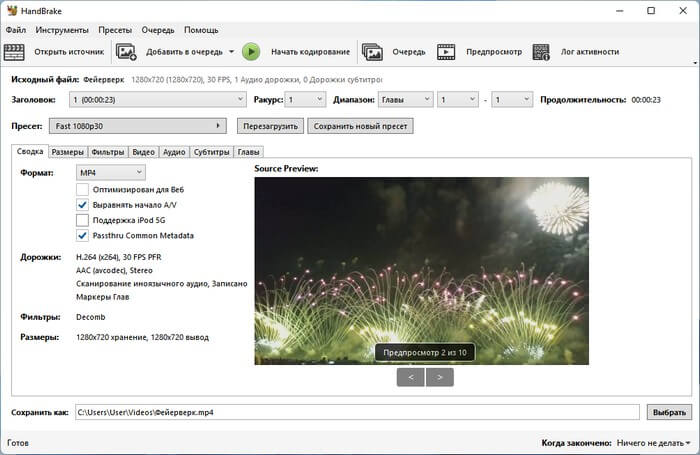
Другие файлы или папки можно добавлять из окна уже открытого приложения. Для этого нужно нажать на кнопку «Открыть источник».
Выпадающее меню в поле «Пресет:» содержит предустановки преобразования для различных типов устройств, провайдеров, веб-сервисов и форматов контейнеров: Discord, Gmail, YouTube, Vimeo, Amazon Fire, Android, Apple, Chromecast, PlayStation, Roku, Xbox, Matroska H.265 MKV, Matroska H.264 MKV и Matroska VP9 MKV.
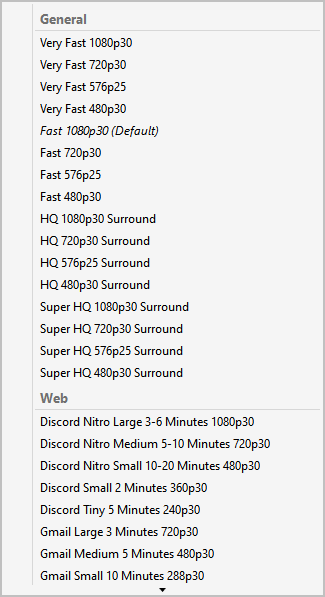
При наведении курсора мыши на пункты меню «Apple» или «Android», появляется всплывающая подсказка с перечислением устройств, для которых подходит данный профиль. Например, в этом случае — iPhone, iPad, Apple TV и MP3/MP4-плеер iPod touch.

В другом выпадающем меню из параметра «Формат» можно выбрать форматы контейнеров: MP4, MKV и WebM. Это действие не является необходимым, поскольку щелчок на одном из профилей устройств автоматически устанавливает используемый контейнер.
Конфигурация контейнера выполняется на вкладке «Сводка». Подробные настройки можно проверить и сделать на других вкладках, но на практике другие параметры редко используются для простого преобразования видео.
Вы можете вручную настроить параметры кодирования и сохранить новый пресет, который можно будет использовать в дальнейшем наряду с готовыми предустановками по умолчанию.
HandBrake можно управлять через командную строку Windows (CMD) в дополнение к графическому интерфейсу пользователя (GUI). Однако программа установки конвертера не устанавливает необходимый файл HandBrakeCLI.exe. Если вы опытный пользователь и хотите работать с приложением через консоль, загрузите архив с EXE-приложением со страницы программы.
Преобразование видео файла в другой формат с помощью HandBrake
Часто пользователям необходимо конвертировать видео файл в другой формат. Это может понадобится для определенного устройства или в целях экономии места, занимаемым видео.
Инструкция HandBrake по конвертированию между разными форматами видео:
- Добавьте файл в программу.
- Выберите готовый пресет или подходящий формат.
- По умолчанию обработанные видео файлы сохраняются в системной папке «Видео» профиля пользователя ПК. Нажмите на кнопку «Выбрать», чтобы изменить место сохранения.
- Нажмите на кнопку «Начать кодирование».
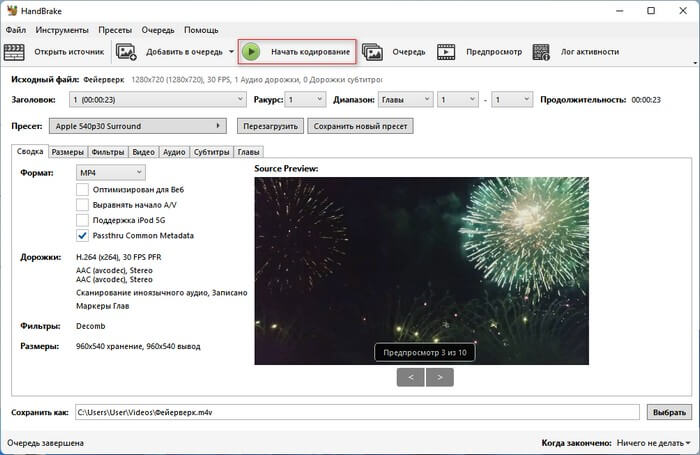
- В результате конвертации исходный видео файл будет преобразован в другой формат.
Если вы выберете пресет для конкретного устройства, программа самостоятельно настроит оптимальную конфигурацию, по которой будет выполнено конвертирование между данными форматами видео файлов.
Чтобы обработать несколько видео файлов, после добавления файла в программу нажмите на кнопку «Добавить в очередь». Затем нажмите на кнопку «Очередь», а в открывшемся окне нужно нажать «Запустить очередь».
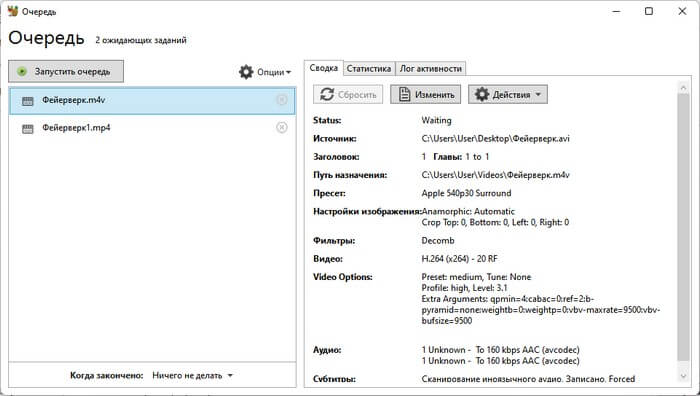
Как сжать видео в HandBrake с помощью готового пресета
В HandBrake сжатие видео происходит по готовым настройкам или использутся пользовательские параметры. В первом случае нужно выбрать подходящий пресет для устройства из имеющихся в приложении. Второй метод предполагает самостоятельный выбор настроек пользователем.
По цели перекодирования у вас могут быть следующие варианты: преобразование видео в меньший размер кадра, или сжатие исходного формата без изменения разрешения файла.
Например, выбрав настройки по умолчанию, не меняя разрешение исходного видео, нажмите на кнопку «Начать кодирование».
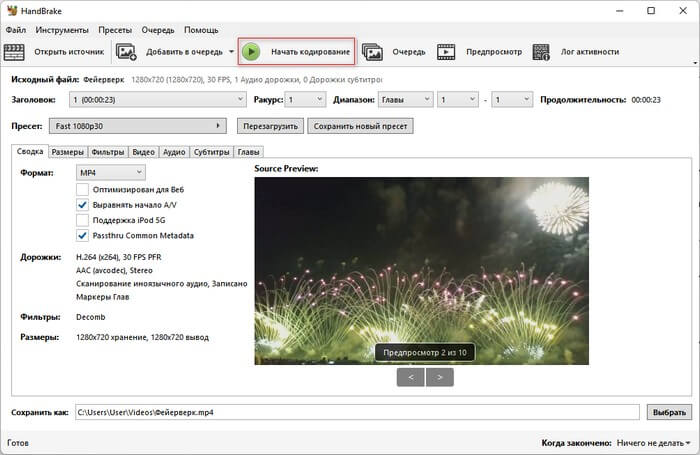
После обработки размер видео файла, используемого в данном примере, уменьшился с 22,2 МБ до 10,5 МБ.
Сжатие видео в HandBrake с пользовательскими настройками
Сейчас мы настроим параметры сжатия самостоятельно. Вам нужно пройтись по настройкам, чтобы задать необходимые значения.
При необходимости, измените эти параметры программы:
- Во вкладке «Размеры» можно указать необходимый размер для выходного файла, обрезать или масштабировать.
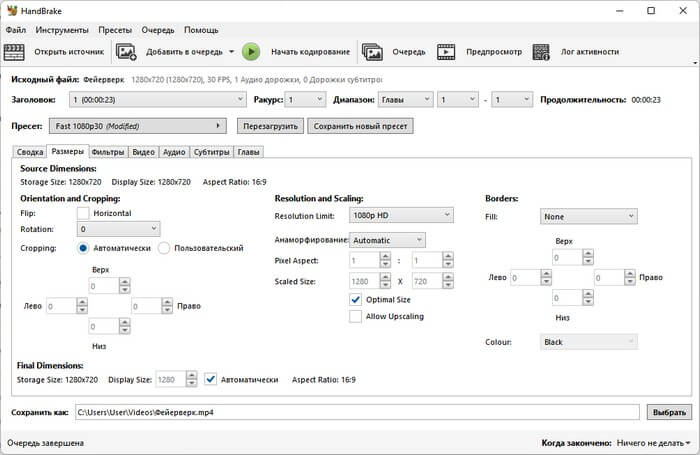
- Во вкладке «Фильтры» можно включить некоторые видеофильтры: деинтерлейсинг, расшифровка, шумоподавление, деблокировка, оттенки серого, цветовое пространство и так далее.
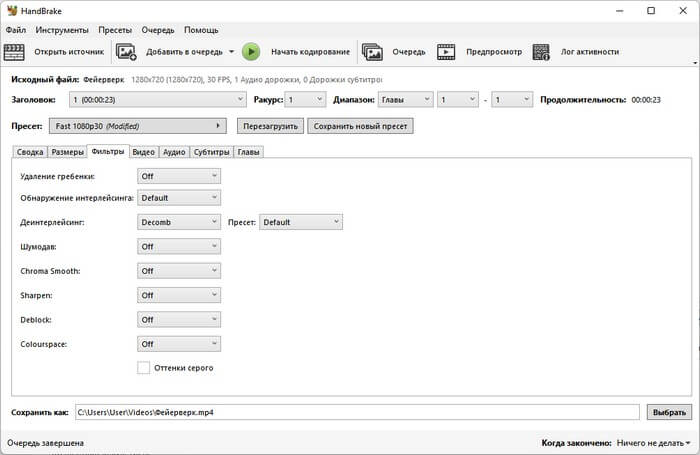
- Во вкладке «Видео» находятся настройки, с помощью которых можно существенно изменить параметры файла. Здесь можно выбрать видео энкодер, изменить частоту кадров, количество проходов, выбрать качество, профиль и уровень кодирования.
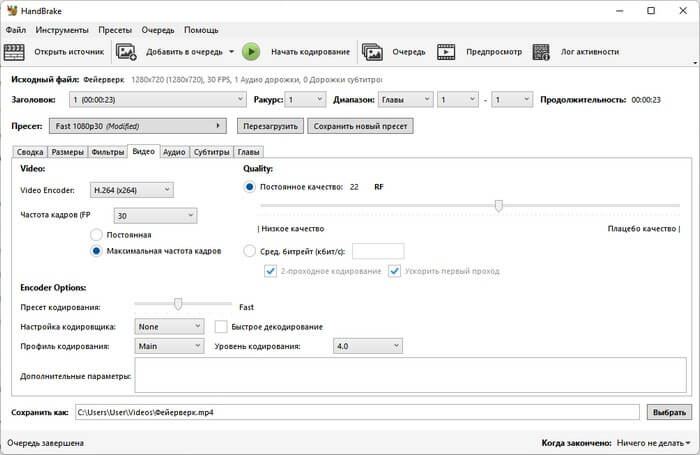
- Во вкладке «Аудио» можно выбрать используемый кодек и битрейт для аудиодорожки.
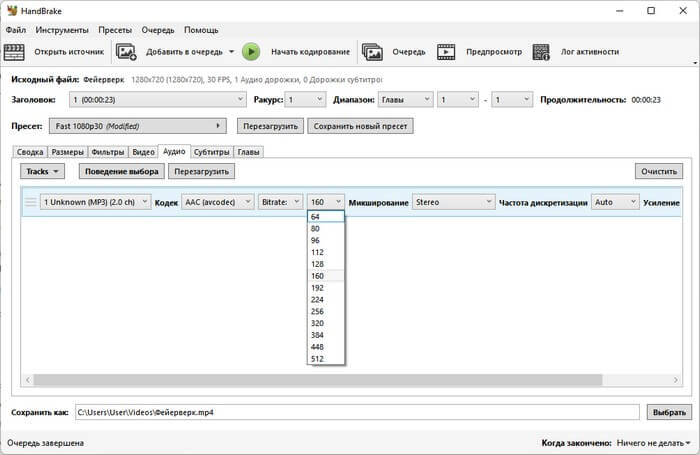
- Во вкладках «Субтитры» и «Главы» устанавливаются соответствующие настройки, если их необходимо применить: импорт или удаление субтитров, разбивка на главы.
После выбора необходимых параметров, запустите кодирование видео. Можете провести несколько экспериментов, чтобы подобрать наиболее подходящую конфигурацию для кодирования видео.
Выводы статьи
Пользователи часто сталкиваются с различными типами видео файлов, имеющими разные форматы. В этой ситуации вам может понадобиться преобразовать видео в другой формат. Бесплатная программа HandBrake предназначена для конвертации видео в форматы MP4, MKV и WebM. С помощью видео конвертера можно кодировать видео с настройками для определенного устройства, используя готовые предустановки, или настроить пользовательскую конфигурацию.
Мультимедиа
HandBrake — бесплатный видеоконвертер
